Care este cel mai bun dispozitiv de îndepărtare a fundalului foto AI?

Oamenii petrec prea mult timp eliminând manual fundalurile, iar AI nu este întotdeauna magia care pretinde că este.
Ai o fotografie perfectă cu cineva, dar ți-ai dori doar să zâmbească în loc să se încruntă? Este o soluție ușoară în Photoshop . Există mai multe modalități de a edita zâmbete în fotografii folosind Photoshop, cum ar fi utilizarea instrumentului Lichidare, Filtrul neuronal, straturi și instrumentul Urzeală marionetă. Să începem!
1. Adaugă un zâmbet cu o altă imagine

Suprapunerea imaginilor, folosind straturi Photoshop și instrumentul de selecție este o tehnică veche de înlocuire a zâmbetelor. Deși această tehnică are șanse mari de succes, depinde de a avea imaginile potrivite.
Cel mai bine este să folosiți o altă fotografie a aceleiași persoane, mai degrabă decât o fotografie similară a unui străin. Se poate întâmpla să faci mai multe fotografii unui grup și majoritatea subiecților tăi să arate grozav, dar o persoană nu zâmbește. Dacă aveți o altă fotografie cu ei zâmbind, este ușor să „transferiți” acel zâmbet către fotografia mai bună.
Dacă nu aveți o fotografie a aceleiași persoane zâmbind, puteți copia o fotografie a unei persoane cu aspect similar în același unghi. Puteți retușa nuanța pielii pentru a ajuta la unirea mai precisă a imaginilor.
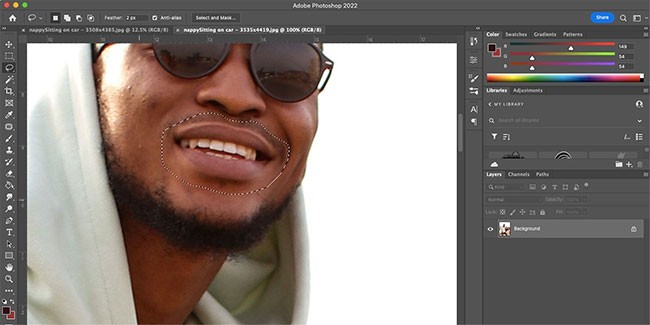
Deschideți ambele imagini în Photoshop. Pe imaginea zâmbitoare, utilizați Lazo magnetic (L) pentru a selecta zona din jurul zâmbetului și apoi copiați selecția ( Cmd + C pentru Mac și Ctrl + C pentru Windows).
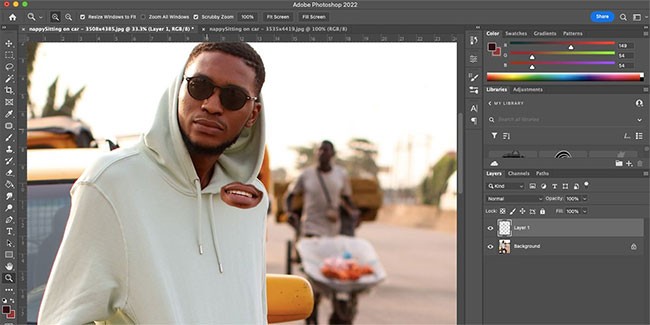
Lipiți selecția pe care tocmai ați copiat-o ( Cmd + V pentru Mac și Ctrl + V pentru Windows) într-un nou strat deasupra imaginii care nu zâmbește. Utilizați Transformare gratuită ( Cmd + T pentru Mac și Ctrl + T pentru Windows) pentru a selecta zâmbetul.
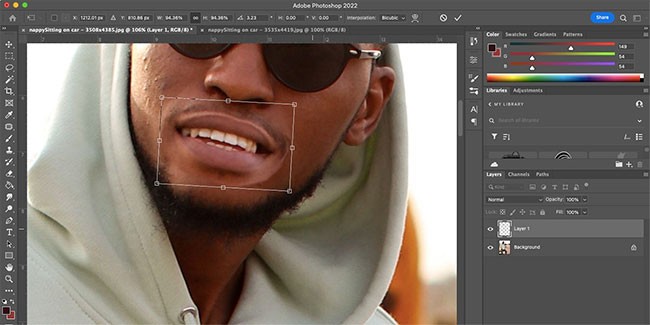
Mutați zâmbetul pentru a se potrivi cu gura în fotografia care nu zâmbește. Puteți redimensiona trăgând mânerele de colț și rotiți zâmbetul trecând cu mouse-ul lângă un colț până când cursorul se transformă într-o săgeată, apoi faceți clic și trageți colțul pentru a roti.
Poate doriți să răsturnați zâmbetul pe orizontală pentru a reflecta noile unghiuri pe fața dvs. În modul Transformare gratuită , faceți clic dreapta pe zâmbet și selectați Flip Horizontal. Mutați zâmbetul până când se potrivește cu noua imagine.

Odată ce sunteți mulțumit de poziție, faceți dublu clic pe zâmbet pentru a ieși din instrumentul Transformare gratuită. Utilizați Instrumentul Eraser (E) pentru a elimina orice părți nedorite ale imaginii care se suprapun, cum ar fi excesul de piele din jurul gurii.
2. Adaugă un zâmbet folosind filtrul Fii fericit!

Filtrele neuronale Photoshop pot crea un zâmbet artificial pe orice portret. Această tehnică folosește instrumentul Adobe Sensei, care oferă o modalitate rapidă și ușoară de a adăuga zâmbete la fotografii folosind tehnologia de recunoaștere facială. Acest lucru poate funcționa pentru portrete de grup sau individuale.
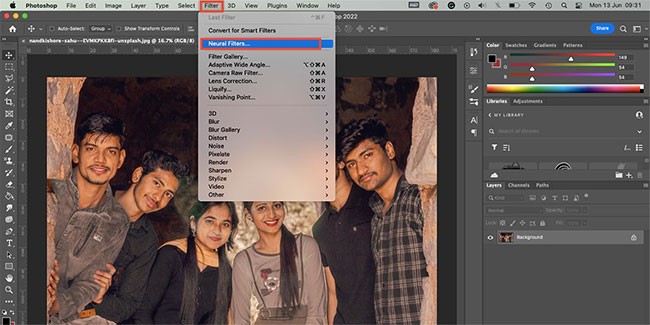
Cu imaginea pe tabloul de desen, accesați Filtru > Filtre neuronale . Dacă este prima dată când utilizați filtrul Portret inteligent , va trebui să îl descărcați făcând clic pe butonul nor. Vă rugăm să activați filtrul.
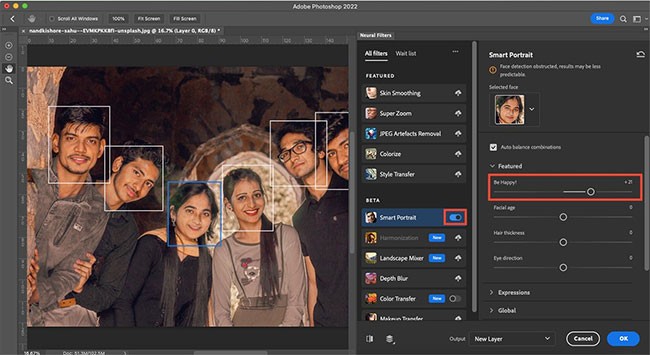
Sub Featured , veți vedea Be Happy! filtra. . Mutați glisorul spre dreapta pentru a adăuga diferite grade de zâmbet portretului dvs. Odată ce sunteți mulțumit de zâmbet, faceți clic pe OK.
Acest filtru folosește doar o imagine de zâmbet, ceea ce înseamnă că este posibil să nu funcționeze pentru toată lumea. Și dacă aplicați acest filtru mai multor persoane din aceeași fotografie, toate au exact același zâmbet.
Cu toate acestea, pentru editarea rapidă și ușoară a zâmbetului, această funcție funcționează foarte bine, deoarece glisorul vă oferă un anumit control asupra dimensiunii zâmbetului.
3. Adăugați un zâmbet folosind instrumentul Lichidare

Transformați fotografia într- un obiect inteligent făcând clic dreapta pe stratul din panoul Straturi și selectând Convertiți în obiect inteligent .
În instrumentele de mai sus, accesați Filtru > Lichefiere . Aceasta va deschide setările filtrului. Utilizați Instrumentul de zoom (Z) din caseta de setări pentru a mări partea de gură a imaginii.
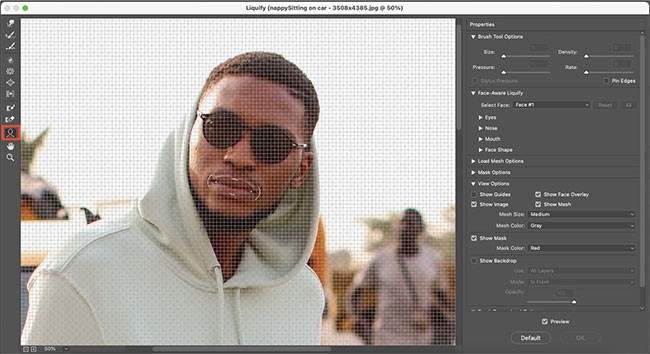
Selectați Instrumentul Față (A) din bara de instrumente din stânga. Mutați cursorul în jurul gurii și utilizați liniile de ghidare pentru a muta marginile buzelor în sus. De asemenea, puteți utiliza proprietățile din dreapta pentru a modifica aceste valori.
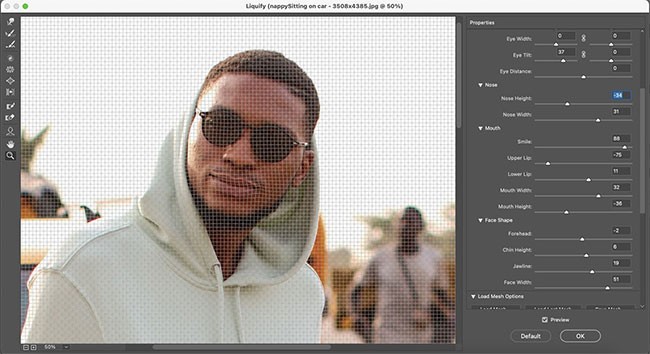
Celelalte proprietăți din dreapta vă oferă opțiuni de a muta poziția ochilor, de a extinde lățimea maxilarului, de a muta nasul etc. Puteți modifica aceste setări până când trăsăturile feței par naturale cu un zâmbet. Faceți clic pe OK când sunteți mulțumit de rezultate.
4. Adăugați un zâmbet utilizând Instrumentul Puppet Warp
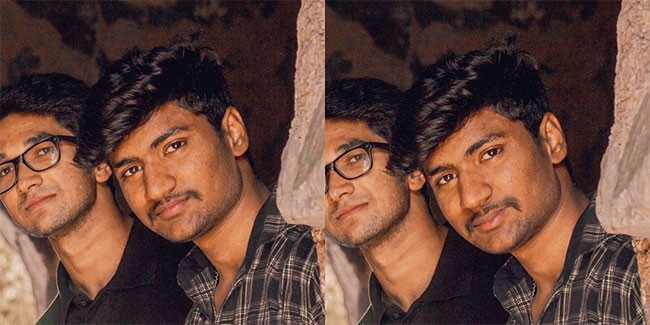
Instrumentul Puppet Warp de la Photoshop este minunat, tratând o imagine 2D ca o marionetă mobilă. Deși acest instrument funcționează cel mai bine pe întregul corp, îl puteți folosi și pe părți individuale ale corpului, cum ar fi gura.
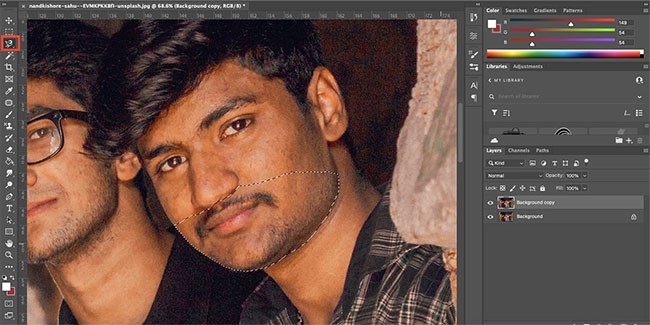
Duplicați imaginea în panoul Straturi făcând clic dreapta pe strat și selectând Duplicați strat. Utilizați Instrumentul Lasso (L) pentru a selecta jumătatea inferioară a feței.
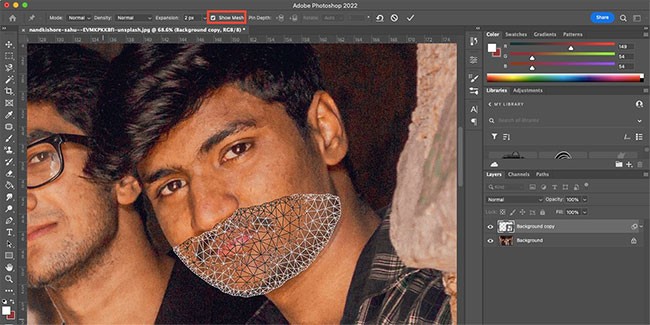
Accesați Editare > Puppet Warp . Aceasta va aplica o grilă zonei selectate. Debifați Afișare rețea din bara de instrumente de sus pentru a face fața mai vizibilă.
Când treceți cu mouse-ul peste zona selectată, cursorul se va transforma într-un instrument de fixare. Capsează zonele care se pot mișca în mod natural atunci când zâmbești, cum ar fi colțurile gurii și filtrul dintre buze. De asemenea, puteți fixa zonele obrajilor dacă acele zone se află în selecția dvs.
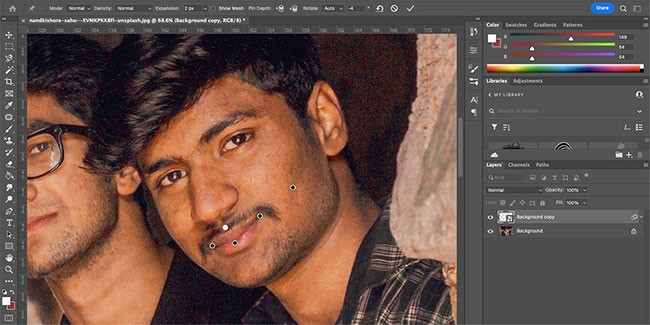
Odată ce toate știfturile sunt la locul lor, mișcă ușor fiecare ac pentru a arăta un zâmbet natural. Dacă vă mișcați prea mult, deformarea va fi evidentă, așa că aveți grijă. Dacă sunteți mulțumit de poziția zâmbetului, faceți clic pe orice alt instrument, apoi faceți clic pe Aplicare în fereastra pop-up care apare.
Pentru a rafina și mai mult imaginea, consultați tutorialul Quantrimang.com despre cum să utilizați instrumentul Clonare ștampilă în Photoshop .
Dacă nu poți obține zâmbetul perfect în fotografia ta, nu este un lucru atât de rău. Cu o varietate de tehnici de schimbare a zâmbetului, puteți alege una care se potrivește nevoilor dvs. de corecție.
Metodele Liquify și Puppet Warp sunt cele mai bune pentru a adăuga un zâmbet subtil unei imagini. Dar dacă vrei să arăți un zâmbet cu dinții naturali, cel mai bun pariu este fie să decupezi o altă fotografie, fie să folosești Be Happy! filtra.
Oamenii petrec prea mult timp eliminând manual fundalurile, iar AI nu este întotdeauna magia care pretinde că este.
Acest tutorial vă va arăta cum să transformați cu ușurință o fotografie într-o schiță în creion folosind Adobe Photoshop.
Mulți oameni obișnuiau să găsească imaginile de redimensionare foarte enervante până când au aflat despre metoda simplă de protecție bazată pe canal din Photoshop.
Adăugați un efect de poster rapid și ușor imaginilor dvs. folosind Photoshop pentru a recrea aspectul clasic al posterelor imprimate cu culori limitate de cerneală.
Există multe editoare foto AI care fac din Photoshop o a doua alegere, iar funcțiile AI sunt instrumente utile pentru editarea fotografiilor fără a fi nevoie să învețe Photoshop complex.
Photoshop 2025 include noi instrumente AI, selecții mai inteligente și funcții de care nu știai că ai nevoie până acum.
Acest tutorial vă va arăta o modalitate rapidă și ușoară de a adăuga un efect de culoare monocrom la o imagine folosind Adobe Photoshop.
Acest tutorial vă va arăta cum să adăugați spațiu pe pânză și să aruncați umbră fotografiei dvs. în Photoshop pentru a crea un chenar foto simplu, dar elegant.
Instrumentul Adobe Lens Blur facilitează revizuirea fotografiilor, adăugând profunzime și focalizare fotografiilor.
Ascuns în aplicație, Photoshop Actions este o caracteristică îndrăgită a popularului instrument de editare foto, menit să accelereze fluxurile de lucru fără a fi nevoie de AI.
Lightroom și Adobe Photoshop sunt două dintre cele mai bune instrumente de editare foto, dar în timp ce mulți profesioniști le folosesc pe ambele împreună, aveți nevoie de Lightroom doar dacă sunteți un fotograf amator.
Acest tutorial vă va arăta cum să creați un efect de imagine în imagine cu Adobe Photoshop făcând o singură fotografie și creând iluzia că o versiune mai mică, decupată a aceleiași fotografii se află în interiorul acesteia.
Generative Workspace este una dintre funcțiile de top AI anunțate la Adobe Max 2024. Va fi noua casă pentru imaginile și fișierele tale Generative AI.
Cu Generative Fill, alimentat de AI generativ de la Adobe, numit Firefly, oricine poate adăuga efecte realiste de reflexie a apei fotografiilor sale, pur și simplu desenând o selecție, tastând câteva cuvinte și făcând clic pe un buton.
Acest tutorial vă va arăta cum să copiați o imagine și să o inserați într-o selecție dintr-o altă imagine folosind comanda Lipire în Adobe Photoshop.
În acest articol, vă vom ghida cum să recâștigați accesul la hard disk atunci când acesta se defectează. Haideți să urmăm pasul!
La prima vedere, AirPods arată exact ca orice alte căști wireless. Dar totul s-a schimbat odată cu descoperirea câtorva caracteristici mai puțin cunoscute.
Apple a lansat iOS 26 – o actualizare majoră cu un design complet nou, din sticlă mată, experiențe mai inteligente și îmbunătățiri ale aplicațiilor familiare.
Studenții au nevoie de un anumit tip de laptop pentru studiile lor. Acesta nu ar trebui să fie doar suficient de puternic pentru a performa bine la specializarea aleasă, ci și suficient de compact și ușor pentru a fi transportat toată ziua.
Adăugarea unei imprimante la Windows 10 este simplă, deși procesul pentru dispozitivele cu fir va fi diferit față de cel pentru dispozitivele fără fir.
După cum știți, memoria RAM este o componentă hardware foarte importantă a unui computer, acționând ca memorie pentru procesarea datelor și fiind factorul care determină viteza unui laptop sau PC. În articolul de mai jos, WebTech360 vă va prezenta câteva modalități de a verifica erorile de RAM folosind software pe Windows.
Televizoarele inteligente au luat cu adevărat lumea cu asalt. Cu atât de multe funcții grozave și conectivitate la internet, tehnologia a schimbat modul în care ne uităm la televizor.
Frigiderele sunt aparate cunoscute în gospodării. Frigiderele au de obicei 2 compartimente, compartimentul cool este spatios si are o lumina care se aprinde automat de fiecare data cand utilizatorul il deschide, in timp ce compartimentul congelator este ingust si nu are lumina.
Rețelele Wi-Fi sunt afectate de mulți factori, dincolo de routere, lățime de bandă și interferențe, dar există câteva modalități inteligente de a vă îmbunătăți rețeaua.
Dacă doriți să reveniți la iOS 16 stabil pe telefonul dvs., iată ghidul de bază pentru dezinstalarea iOS 17 și downgrade de la iOS 17 la 16.
Iaurtul este un aliment minunat. Este bine să mănânci iaurt în fiecare zi? Când mănânci iaurt în fiecare zi, cum se va schimba corpul tău? Să aflăm împreună!
Acest articol discută cele mai hrănitoare tipuri de orez și cum să maximizați beneficiile pentru sănătate ale orezului pe care îl alegeți.
Stabilirea unui program de somn și a rutinei de culcare, schimbarea ceasului cu alarmă și ajustarea dietei sunt câteva dintre măsurile care vă pot ajuta să dormiți mai bine și să vă treziți la timp dimineața.
Inchiriez va rog! Landlord Sim este un joc mobil de simulare pe iOS și Android. Veți juca ca proprietarul unui complex de apartamente și veți începe să închiriați un apartament cu scopul de a îmbunătăți interiorul apartamentelor și de a le pregăti pentru chiriași.
Obțineți codul de joc Roblox Bathroom Tower Defense și răscumpărați pentru recompense interesante. Ele vă vor ajuta să faceți upgrade sau să deblocați turnuri cu daune mai mari.




























